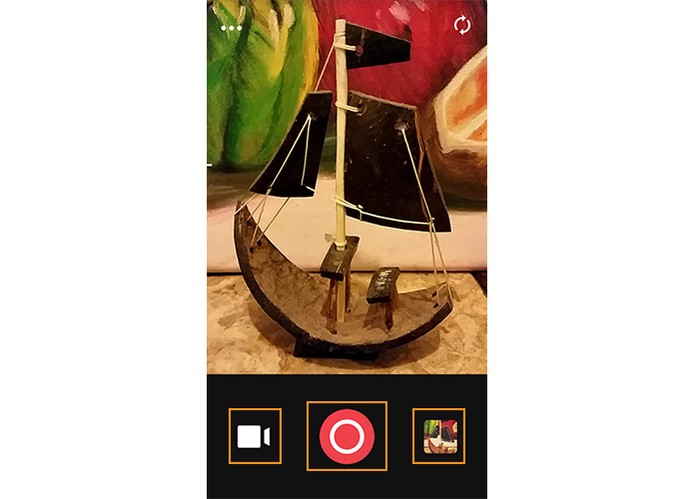
O aplicativo de câmera Camu, para iOS e Android, promete otimizar a qualidade das fotos registradas pelos usuários. Nele é possível ajustar, de forma rápida, a entrada de luz, aplicar filtros, alterar o contraste e mais. Além disso, o programa permite compartilhamento direto com as redes sociais. Veja neste tutorial como utilizar todos os recursos do app Camu.
Como identificar um iPhone 5S falso? Veja as dicas e não caia em furada
Passo 1. Baixe o Camu no TechTudo Downloads e instale no seu dispositivo. Na tela inicial será possível ver o botão de disparo em vermelho. Um toque rápido dispara a foto. Para dar foco no cenário geral, basta pressioná-lo sem soltar. No lado esquerdo está a opção para gravar vídeos, com o ícone de uma câmera. Já na parte direita, você encontra a galeria com as fotos registradas pelo app.Passo 2. No topo esquerdo está um menu com “três pontos”. Ao tocar nele, algumas opções de personalização estão disponíveis. É possível fazer montagens de até quatro fotos clicadas na hora, selecionar as dimensões, ativar o flash, adicionar efeito de blur nas bordas e acionar o timer;
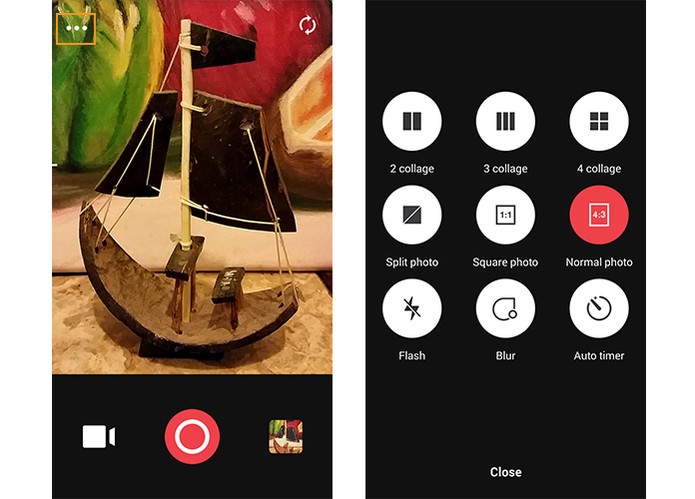
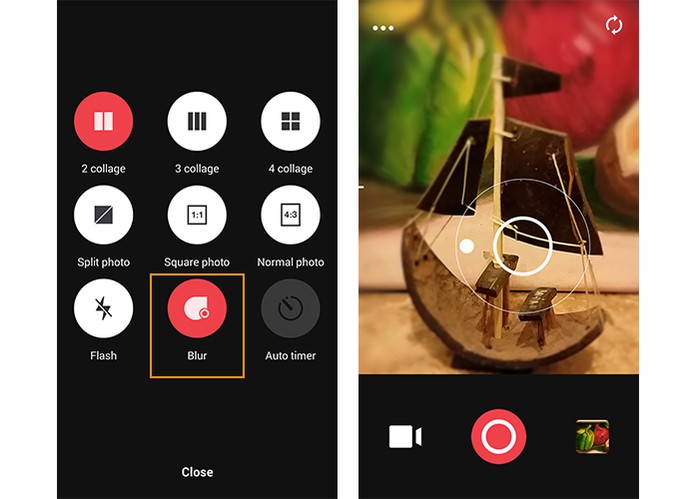 com quantas imagens deseja dividir e clicar em uma após a outra. Elas
serão unidas de forma automática;
com quantas imagens deseja dividir e clicar em uma após a outra. Elas
serão unidas de forma automática;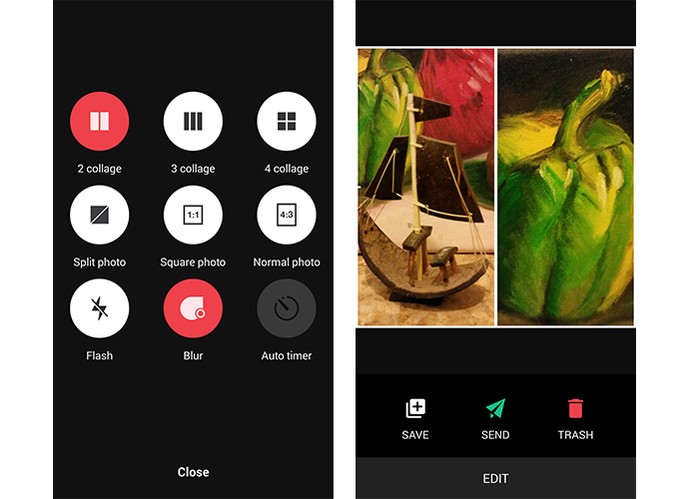
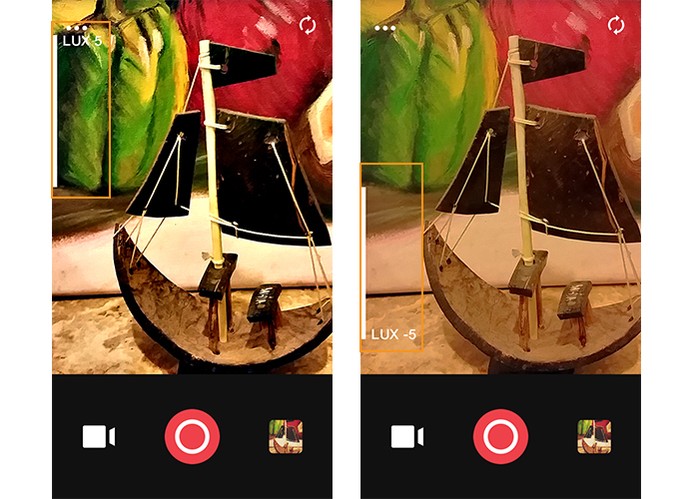
Passo 6. Para ajustar a entrada de luz, pressione em qualquer ponto
da tela por alguns segundos. Vai aparecer uma ferramenta circular, que
lembra uma lente fechando e abrindo. Para ajustar os níveis de luz,
basta tocar no pequeno ponto ao lado da lente e arrastar o dedo para
cima (mais luz) ou para baixo (menos luz). A ferramenta é móvel e pode
ser ajustada conforme o ambiente: para clarear mais um lado do que o
outro é só arrastar o pequeno círculo para lá;
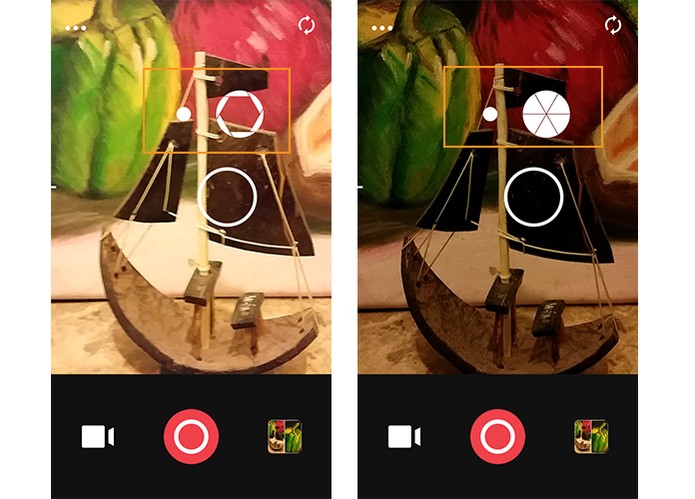 Passo
7. O foco pode ser selecionado também. Basta tocar na tela para o
círculo de foco surgir e depois pressioná-lo no objeto ou ponto que
deseja dar destaque. Ele também é móvel e poderá dar foco em um local
específico;
Passo
7. O foco pode ser selecionado também. Basta tocar na tela para o
círculo de foco surgir e depois pressioná-lo no objeto ou ponto que
deseja dar destaque. Ele também é móvel e poderá dar foco em um local
específico;
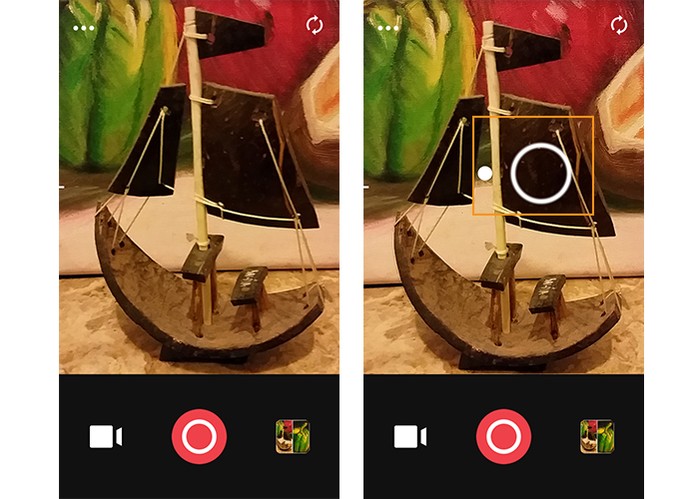 Passo
8. Todas as funções estão disponíveis para a lente frontal também. Para
alternar, toque no ícone com duas setas no topo direito.
Passo
8. Todas as funções estão disponíveis para a lente frontal também. Para
alternar, toque no ícone com duas setas no topo direito.
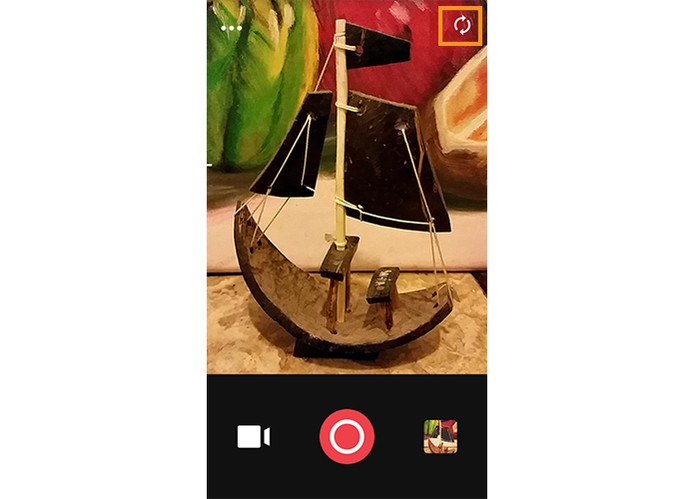 Passo
9. Para aplicar os filtros, arraste a tela para o lado e perceba que
uma barra será exibida com as opções. Para trocar, arraste a tela
novamente e observe. Eles são aplicados na mesma hora, antes do clique.
Passo
9. Para aplicar os filtros, arraste a tela para o lado e perceba que
uma barra será exibida com as opções. Para trocar, arraste a tela
novamente e observe. Eles são aplicados na mesma hora, antes do clique.
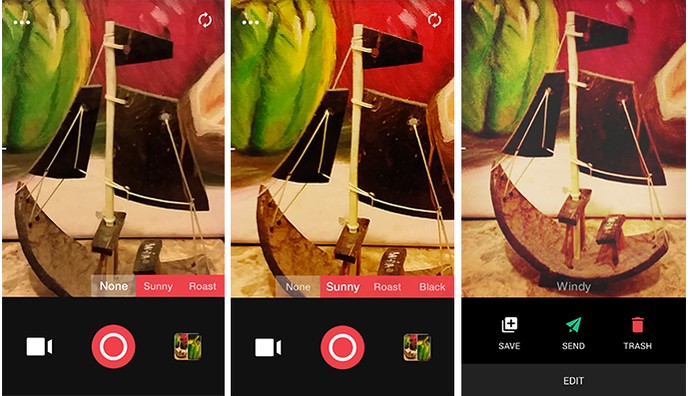 Passo
10. Depois que você tiver registrado a fotografia é possível salvar na
galeria, enviar para as redes sociais, nuvem, e-mail ou deletar a
figura.
Passo
10. Depois que você tiver registrado a fotografia é possível salvar na
galeria, enviar para as redes sociais, nuvem, e-mail ou deletar a
figura.
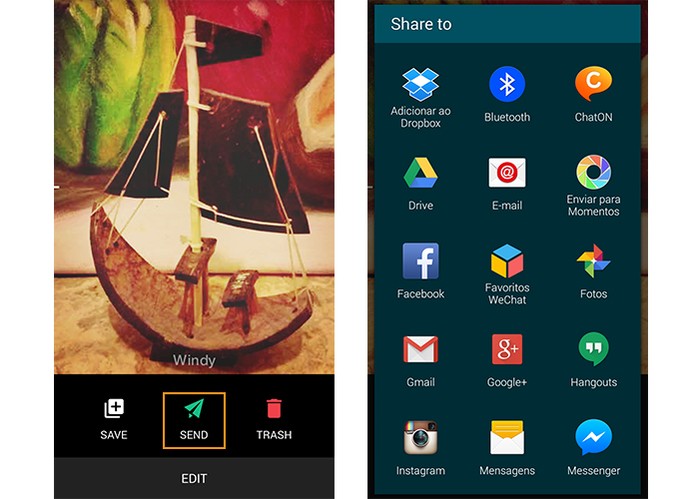 Agora aproveite todas as funções do app Camu e tire fotos ainda mais bonitas em todas as ocasiões.
Agora aproveite todas as funções do app Camu e tire fotos ainda mais bonitas em todas as ocasiões.
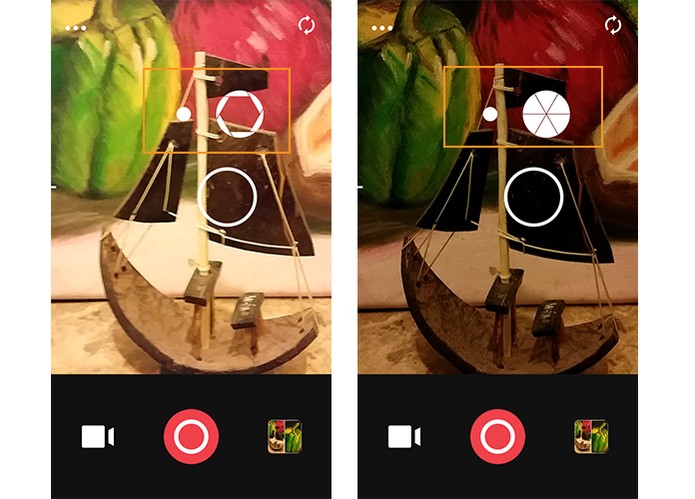
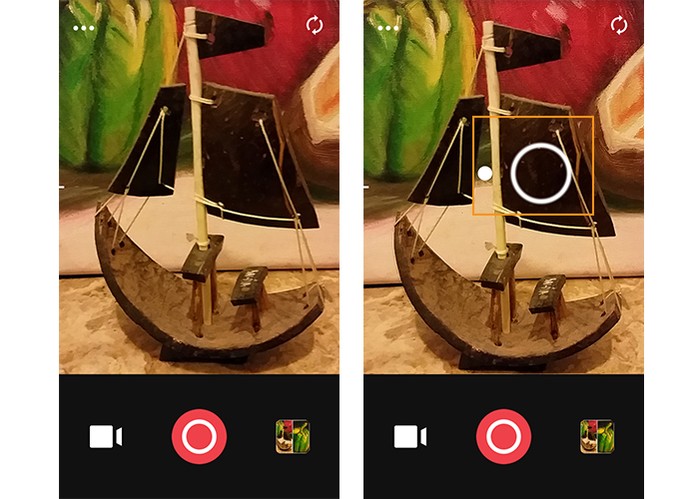
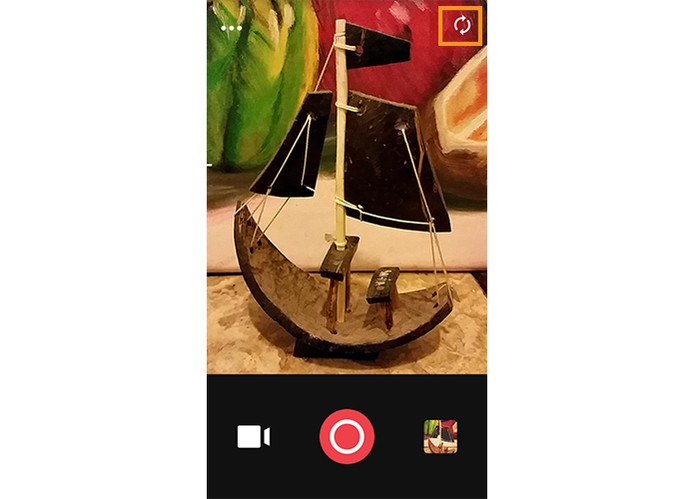
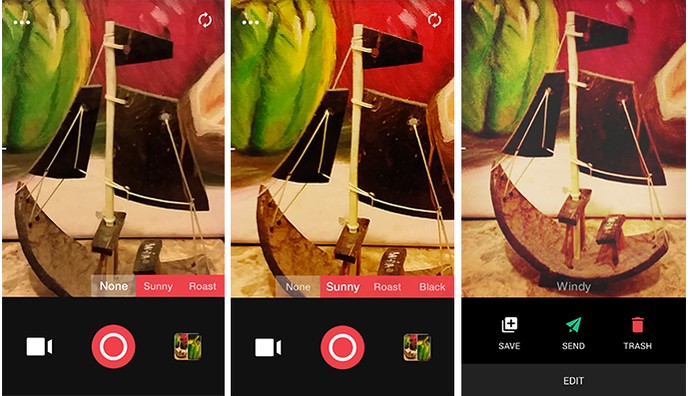
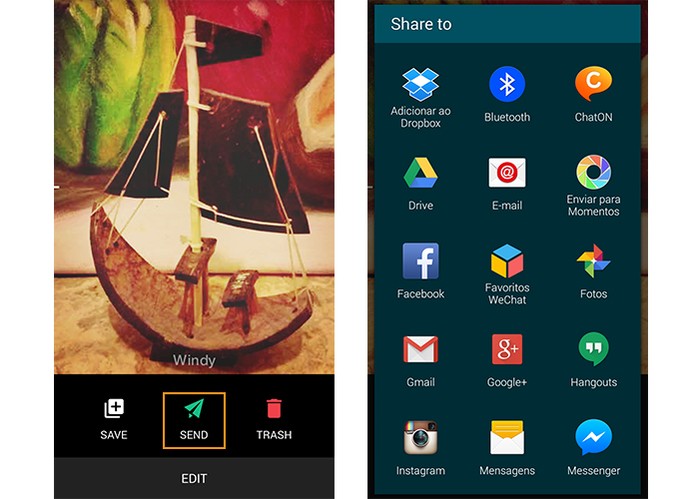
Postado Por:Daniel Filho de Jesus


.jpg)

Nenhum comentário:
Postar um comentário